Existen varias maneras de actualizar Ubuntu a la última versión del sistema operativo sin la necesidad de tener que recurrir a una reinstalación completa. Cada vez que se lanza una nueva versión, las actualizaciones se encuentran disponibles de manera inmediata.
Debemos aclarar que es imposible “superar” dos versiones de Ubuntu en una única actualización. En estos casos es fundamental primero actualizar a la versión anterior.
No es demasiado complicado actualizar Ubuntu, para esto vamos a usar las herramientas que forma parte de la interfaz gráfica del sistema operativo, para que sea sencillo para todos. Es algo que nos llevara como máximo unos 10 minutos entre que comenzamos el proceso y se actualiza el sistema.
Siempre es importante mantener el sistema operativo actualizado a la última versión disponible. Además de seguir los 10 trucos y consejos que todos tienen que saber a la hora de usar Ubuntu.
Actualizar Ubuntu a la última versión
Por defecto, las versiones estándar de Ubuntu nos permiten actualizarlo a nuevas versiones, mientras que las versiones de soporte a largo plazo (LTS) ofrecen actualizaciones solo a versiones LTS.
Para que se entienda mejor, si tenemos instalada la versión LTS anterior de Ubuntu, no tendremos acceso a la actualización de la siguiente versión previsional LTS Ubuntu, cada vez que esté disponible. Sin embargo, esto lo podemos cambiar.
Podemos encontrar esta opción en “Mostrar actividades” en la esquina inferior izquierda de la pantalla. Buscaremos “Actualizar” y daremos clic en donde dice “Software y actualizaciones”.
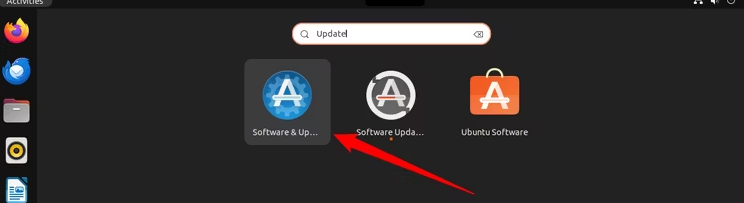
Otra cosa que podemos hacer es abrir la aplicación “Actualización de software” y luego dar clic en donde dice “Configuración” para abrir una nueva ventana.
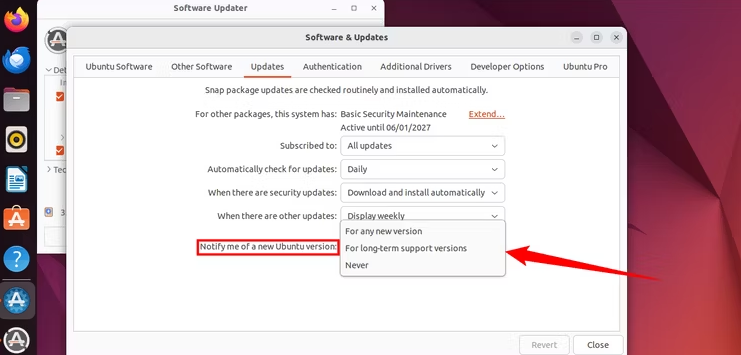
En la parte superior tendremos varias pestañas, vamos a dar clic en donde dice “Actualizaciones”. Ahora, en la parte inferior, veremos que dice “Notificarme sobre una nueva versión de Ubuntu”, damos clic en la casilla de la derecha y elegimos “Para cualquier versión nueva” o “Para versiones de soporte a largo plazo”, dependiendo del tipo de actualización que estamos buscando. Cuando terminemos simplemente daremos clic en cerrar.


¿Tienes alguna pregunta o problema relacionado con el tema del artículo? Queremos ayudarte.
Deja un comentario con tu problema o pregunta. Leemos y respondemos todos los comentarios, aunque a veces podamos tardar un poco debido al volumen que recibimos. Además, si tu consulta inspira la escritura de un artículo, te notificaremos por email cuando lo publiquemos.
*Moderamos los comentarios para evitar spam.
¡Gracias por enriquecer nuestra comunidad con tu participación!